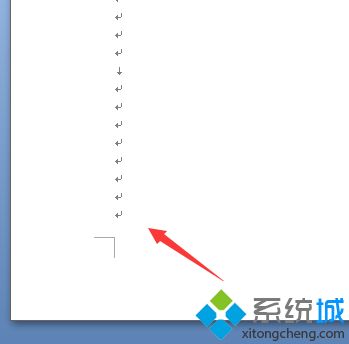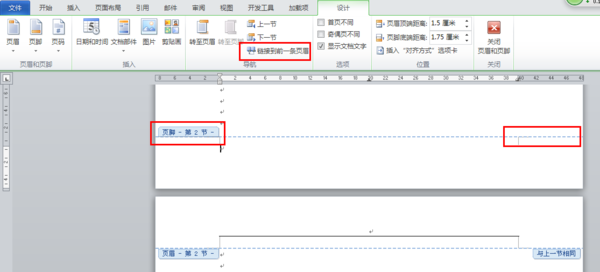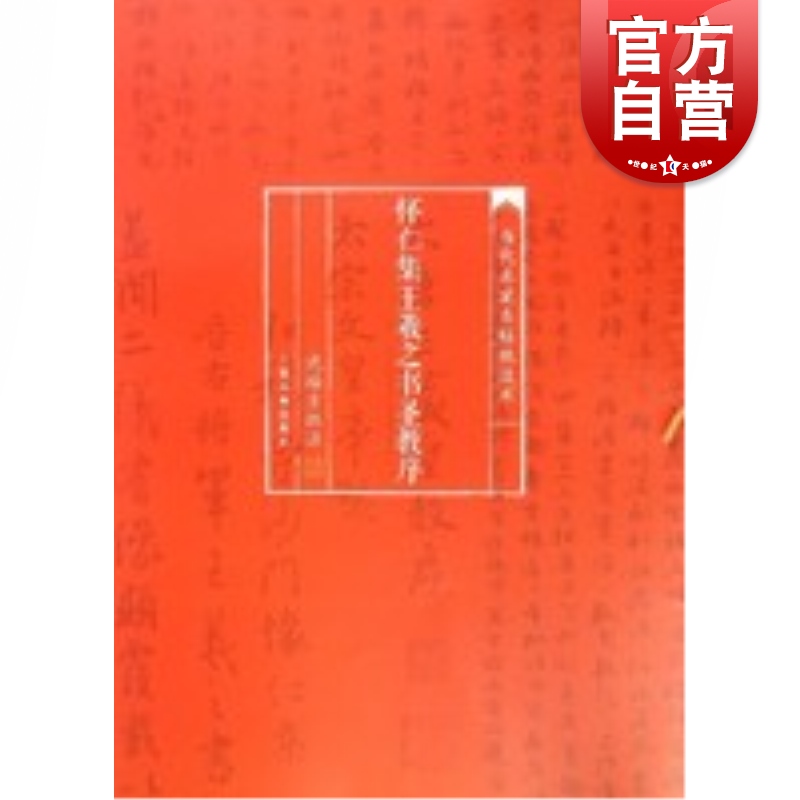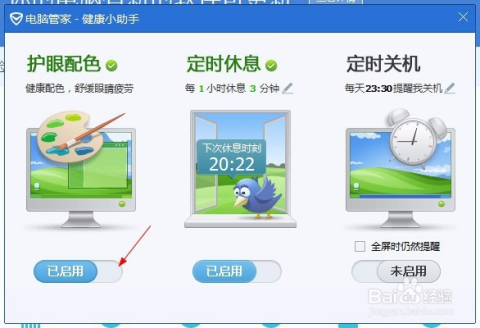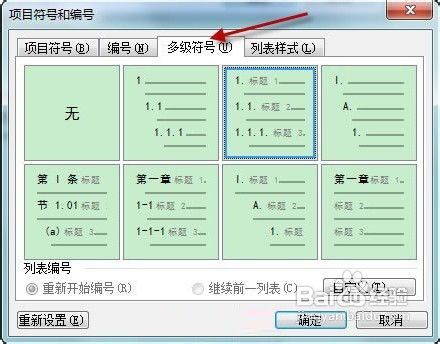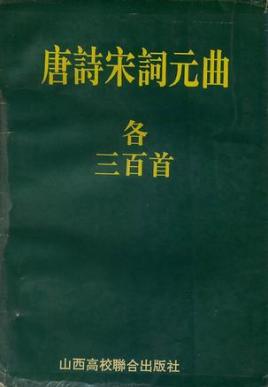一、word栏间加分隔线怎么设置
word文档栏间加分隔线,你可以试试以下的方法首先在电脑上打开Word软件,接着在Word中打开需要处理的文档 接下来在上方工具栏中选择“页面布局”、“分栏”、“更多分栏”。然后在对话框中选择两栏,点击“确定”即可。WPSOffice是由金山软件股份有限公司自主研发的一款办公软件套装,可以实现办公软件最常用的文字、表格、演示,PDF阅读等多种功能。
接下来在上方工具栏中选择“页面布局”、“分栏”、“更多分栏”。然后在对话框中选择两栏,点击“确定”即可。WPSOffice是由金山软件股份有限公司自主研发的一款办公软件套装,可以实现办公软件最常用的文字、表格、演示,PDF阅读等多种功能。
二、word文档怎样设置分栏线
打开需要分栏的Word文档。
如图,需要对文档中的第二、三、四段内容进行分栏,分为两栏进行排版。
请点击输入图片描述
先用光标选择第二、三、四段。
请点击输入图片描述
选择“页面布局”标签,点击“分栏”打开下拉窗口,然后选择“更多分栏”。
请点击输入图片描述
打开“分栏”窗口后,然后在“列数”选择“2”(即分两栏)。
为容易分清是两栏内容,可选择有分隔线,将“分隔线”前面勾选上。
这时“栏宽相等”前面是勾选上,从预览可见分栏的两侧是均等的。
请点击输入图片描述
现在希望分栏为左侧窄些,右侧宽些,则将“栏宽相等”前面的勾选清除。
然后将“栏1”(即左侧)、“栏2”(即右侧)的宽度进行调整到合适尺寸。
因是部分分栏,“应用于”后面应该是“所选文字”。
然后点击“确定”。
请点击输入图片描述
分栏设置已完成。可见到文档中第二、三、四段文字已分成左侧窄些、右侧宽些的两栏排版。
请点击输入图片描述
如果是对整篇文档进行分栏。则进入“分栏”页面后,先选择好栏数及是否要分隔线。
然后对“应用于”选择“整篇文档”。再点击“确定”。
请点击输入图片描述
完成分栏设置后,即可看到整篇文档已分为两栏。
请点击输入图片描述
请点击输入图片描述
三、word如何设置分隔线
以word2010为例,可以利用分栏符来完成添加分割线的设置,具体步骤如下:1、首先启动word,并打开范例文档;
2、然后点击页面布局菜单,选择分栏按钮,接着在弹出的菜单中点击更多分栏;
3、其次选择两栏即中间一条竖线,再勾选分隔线,点击确定即可。